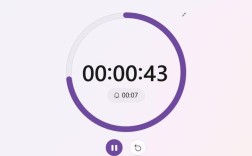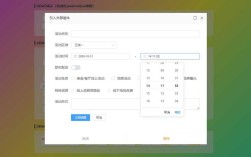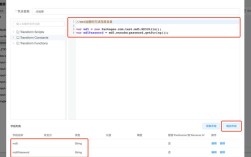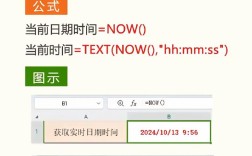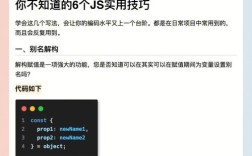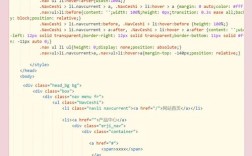要使用JavaScript实现计时器,可以通过多种方式完成,包括setInterval、setTimeout以及现代的requestAnimationFrame方法,计时器的实现通常涉及时间计算、状态管理和用户交互控制等功能,以下将详细介绍实现计时器的步骤、代码示例及注意事项,并使用表格对比不同方法的优缺点。
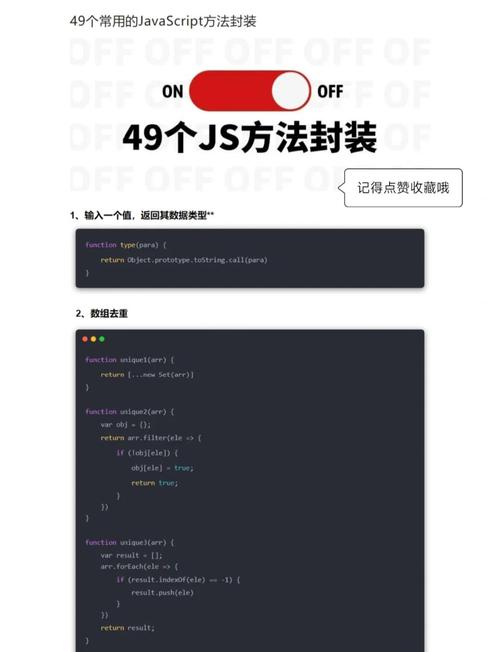
基础计时器实现
最简单的计时器可以通过setInterval方法实现,setInterval会按照指定的时间间隔重复执行一段代码,适合基本的计时需求,以下代码实现了一个每秒更新一次的计时器:
let seconds = 0;
const timerElement = document.getElementById('timer');
setInterval(() => {
seconds++;
timerElement.textContent = `计时:${seconds}秒`;
}, 1000);
这段代码中,seconds变量记录经过的秒数,timerElement用于显示计时结果,setInterval每1000毫秒(1秒)执行一次,更新显示内容,但这种方法存在缺点,比如如果页面被隐藏或切换标签页,setInterval可能会不准确,因为JavaScript在后台标签页中会降低执行频率。
高精度计时器实现
为了提高计时器的精度,可以使用performance.now()方法结合requestAnimationFrame,requestAnimationFrame会在浏览器重绘之前调用指定的回调函数,适合动画和需要高精度计时的场景,以下是一个示例:
let startTime = performance.now();
let elapsedTime = 0;
const timerElement = document.getElementById('timer');
function updateTimer(currentTime) {
elapsedTime = currentTime - startTime;
timerElement.textContent = `计时:${(elapsedTime / 1000).toFixed(2)}秒`;
requestAnimationFrame(updateTimer);
}
requestAnimationFrame(updateTimer);
这段代码中,performance.now()提供高精度时间戳,requestAnimationFrame确保每次重绘时更新计时器,从而实现更流畅的计时效果,与setInterval相比,这种方法在页面隐藏时会暂停,但计时更精确。
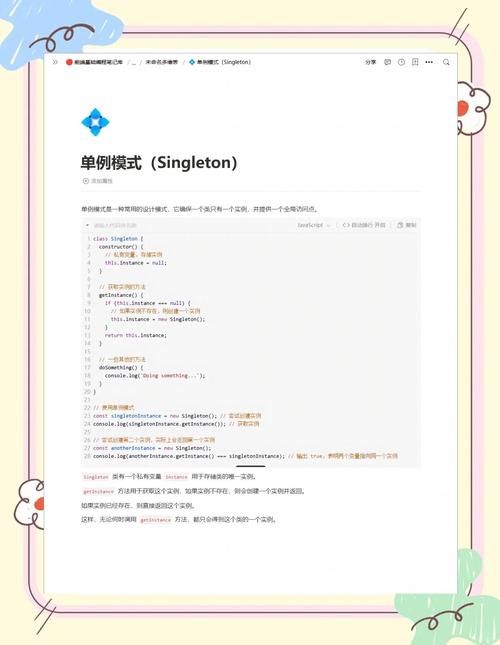
可控制的计时器(开始、暂停、重置)
实际应用中,计时器通常需要用户控制功能,以下代码实现了一个带开始、暂停和重置按钮的计时器:
let startTime = 0;
let elapsedTime = 0;
let timerInterval = null;
const timerElement = document.getElementById('timer');
const startButton = document.getElementById('start');
const pauseButton = document.getElementById('pause');
const resetButton = document.getElementById('reset');
function updateTimer() {
elapsedTime = Date.now() - startTime;
timerElement.textContent = `计时:${(elapsedTime / 1000).toFixed(2)}秒`;
}
startButton.addEventListener('click', () => {
if (!timerInterval) {
startTime = Date.now() - elapsedTime;
timerInterval = setInterval(updateTimer, 10);
}
});
pauseButton.addEventListener('click', () => {
clearInterval(timerInterval);
timerInterval = null;
});
resetButton.addEventListener('click', () => {
clearInterval(timerInterval);
timerInterval = null;
elapsedTime = 0;
timerElement.textContent = '计时:0.00秒';
});
这段代码中,通过setInterval以10毫秒的间隔更新计时器,确保显示更精确的时间,用户可以通过按钮控制计时器的开始、暂停和重置功能。
不同计时器方法的对比
以下是setInterval、setTimeout和requestAnimationFrame三种方法的对比:
| 方法 | 优点 | 缺点 | 适用场景 |
|---|---|---|---|
| setInterval | 简单易用,适合固定间隔任务 | 精度较低,后台标签页可能延迟 | 基础计时、轮播图 |
| setTimeout | 灵活性高,可动态调整间隔 | 需要手动递归调用,可能遗漏执行 | 动态延迟任务 |
| requestAnimationFrame | 高精度,与浏览器渲染同步 | 页面隐藏时暂停,不适合长时间计时 | 动画、游戏、高精度计时 |
注意事项
- 内存泄漏:使用setInterval或setTimeout时,记得在不需要时清除定时器,避免内存泄漏,在组件卸载时调用
clearInterval(timerInterval)。 - 时间精度:JavaScript的计时器并非完全精确,特别是在高负载或后台运行时,对于需要高精度的场景(如科学计算),建议使用Web Workers或专门的库。
- 用户体验:如果计时器用于游戏或交互式应用,考虑使用requestAnimationFrame以提供更流畅的体验。
相关问答FAQs
问题1:如何实现一个倒计时器?
答:倒计时器可以通过计算目标时间与当前时间的差值实现。
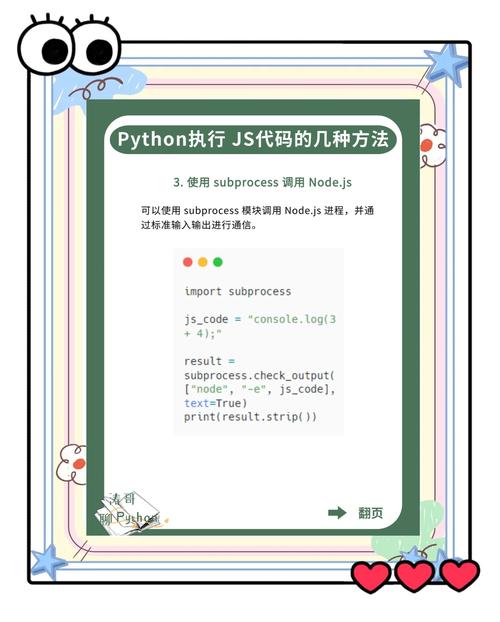
const countdownElement = document.getElementById('countdown');
const targetDate = new Date('2024-12-31 23:59:59').getTime();
function updateCountdown() {
const now = new Date().getTime();
const distance = targetDate - now;
const days = Math.floor(distance / (1000 * 60 * 60 * 24));
const hours = Math.floor((distance % (1000 * 60 * 60 * 24)) / (1000 * 60 * 60));
const minutes = Math.floor((distance % (1000 * 60 * 60)) / (1000 * 60));
const seconds = Math.floor((distance % (1000 * 60)) / 1000);
countdownElement.textContent = `${days}天 ${hours}时 ${minutes}分 ${seconds}秒`;
if (distance > 0) {
requestAnimationFrame(updateCountdown);
}
}
updateCountdown();
问题2:如何解决setInterval在后台标签页中不精确的问题?
答:可以通过Page Visibility API检测标签页状态,在页面隐藏时暂停计时器,显示时恢复。
let timerInterval;
const timerElement = document.getElementById('timer');
document.addEventListener('visibilitychange', () => {
if (document.hidden) {
clearInterval(timerInterval);
} else {
timerInterval = setInterval(() => {
// 更新计时器逻辑
}, 1000);
}
});
通过以上方法,可以根据不同需求选择合适的计时器实现方式,并优化其性能和用户体验。